Accès distant (Clients RDP et HTML5)
Cyber Protection vous offre une capacité d'accès à distance. Vous pouvez gérer et vous connecter aux ordinateurs des utilisateurs finaux par le biais d'une connexion à distance. Vous pouvez copier et coller du texte vers et depuis la machine distante avec le client HTML5. Avec le client RDP, vous pouvez copier et coller du texte et des fichiers. Cela vous permet d'aider facilement les utilisateurs finaux à résoudre les problèmes qu'ils rencontrent sur leur machine.
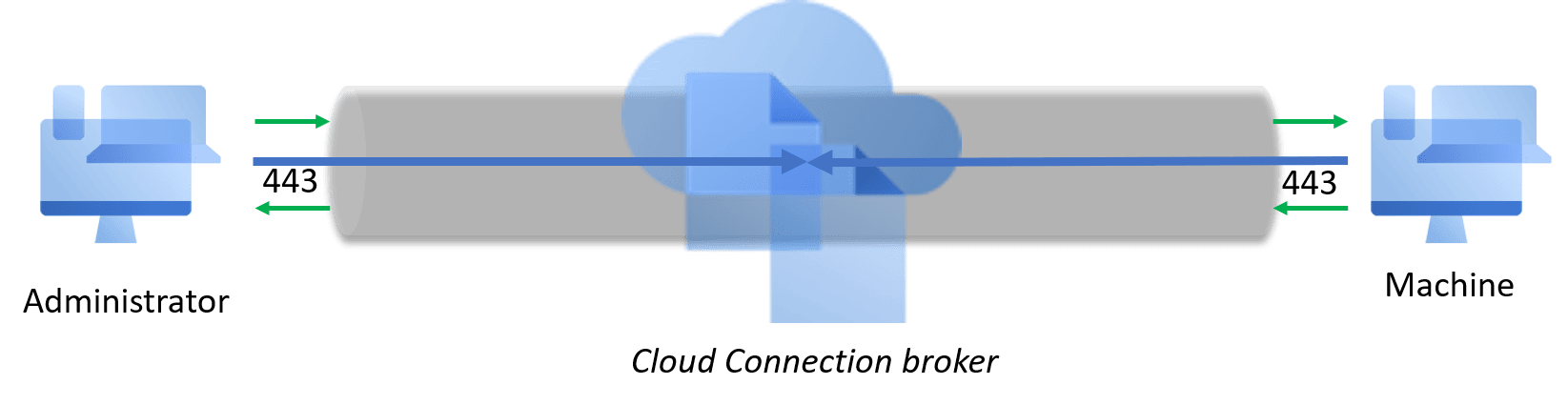
Pré-requis :
- Une machine distante est enregistrée dans Cyber Protection, et l'agent de protection est installé.
- Le quota Cyber Protect existe ou a déjà été acquis pour une machine.
- Pour les connexions RDP, le client de connexion à distance au bureau est installé sur un ordinateur depuis laquelle la connexion est lancée.
Une connexion RDP peut être établie depuis des machines Windows et macOS. Une connexion HTML5 à distance peut être établie depuis n'importe quel utilisateur compatible HTML5.
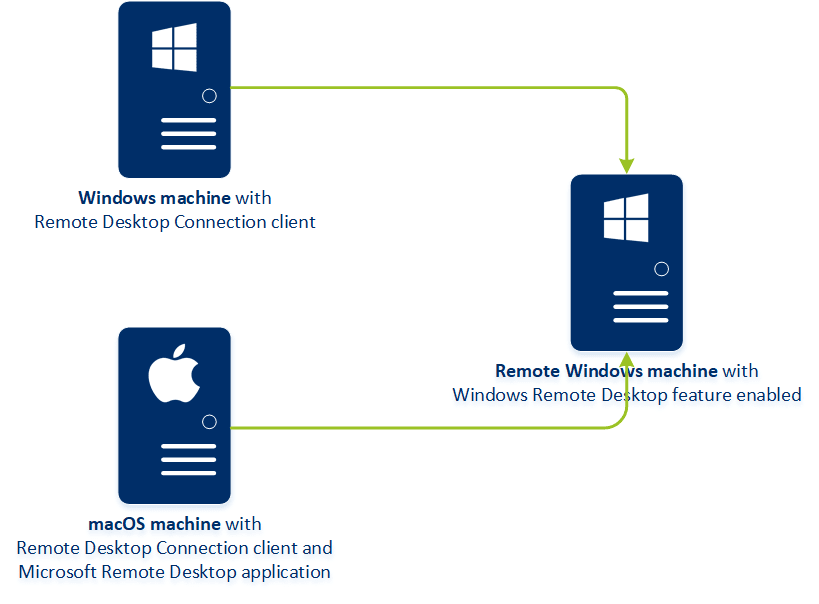
La fonctionnalité d'accès à distance peut être utilisée pour vous connecter aux machines Windows pour lesquelles la fonctionnalité Bureau à distance Windows est disponible. Vous ne pouvez donc pas vous servir de l'accès à distance pour une connexion à une version Windows 10 Famille ou à un système macOS, par exemple.
Pour établir une connexion depuis une machine macOS vers une machine distante, assurez-vous que les applications suivantes sont installées sur la machine macOS :
- Le client de connexion à distance au bureau
- L'application Microsoft Bureau à distance
Fonctionnement
Lorsque vous essayez de vous connecter à une machine distante, le système commence par vérifier si elle dispose d'un quota Cyber Protect. Si le quota de service nécessaire pour la fonctionnalité RDP distante existe pour le tenant client, mais n'est pas acquis pour l'ordinateur, le système vous invite à acquérir manuellement ce quota de service. Ensuite, le système vérifie que la connexion via le client HTML5 ou RDP est possible. Vous démarrez une connexion via le client RDP ou HTML5. Le système établit un tunnel vers la machine distante et vérifie que les connexions de bureau à distance sont activées sur la machine distante. Ensuite, vous saisissez les identifiants et, s'ils sont validés, vous pouvez accéder à l'ordinateur.
Se connecter à une machine distante
Pour vous connecter à une machine distante, procédez comme suit :
- Dans la console de service, accédez à Périphériques > Tous les périphériques.
- Cliquez sur l'ordinateur auquel vous souhaitez vous connecter à distance, puis cliquez sur Bureau cyber protection > Se connecter via un client RDP/Se connecter via un client HTML5.
Le système vérifie si cet ordinateur dispose d'un quota Cyber Protect. Si le quota de service nécessaire pour la fonctionnalité RDP distante existe pour le tenant client, mais n'est pas acquis pour l'ordinateur, le système vous invite à acquérir manuellement ce quota de service.
- Si vous êtes invité à le faire, sélectionnez l'un des quotas de service suggérés, puis cliquez sur Modifier et connecter.
- [Facultatif, uniquement pour la connexion via un client RDP] Téléchargez et installez le client Connexion Bureau à distance. Démarrez la connexion à la machine distante.
- Spécifiez l'identifiant et le mot de passe requis pour accéder à la machine, puis cliquez sur Connexion.
Vous êtes alors connecté à la machine distante et pouvez la gérer.
Comment exécuter une session d'assistance à distance
L'assistance à distance permet l'accès simultané à la même session de bureau distant. Par exemple, lorsque vous devez régler un problème sur un ordinateur utilisateur distant, vous pouvez vous connecter à cet ordinateur à l'aide de l'assistance à distance. L'utilisateur et l'administrateur distant partagent la même session. L'utilisateur peut alors partager et reproduire un problème.
- Dans la console de service, accédez à Périphériques > Tous les périphériques.
- Cliquez sur la machine à laquelle vous souhaitez vous connecter à distance, puis cliquez sur Bureau cyber protection > Exécuter l'assistance à distance.
Le système vérifie si cet ordinateur dispose d'un quota Cyber Protect. Si le quota de service nécessaire pour la fonctionnalité RDP distante existe pour le tenant client, mais n'est pas acquis pour l'ordinateur, le système vous invite à acquérir manuellement ce quota de service.
- Si vous êtes invité à le faire, sélectionnez l'un des quotas de service suggérés, puis cliquez sur Modifier et connecter.
- Copiez le mot de passe de la session d'assistance à distance, puis cliquez sur Connexion. Si la session ne démarre pas, téléchargez et installez l'agent de connectivité sur la machine, puis essayez de vous connecter à nouveau.
- Si des sessions interactives sont en cours, cliquez sur Connexion à la session.
- Saisissez le mot de passe de la session d'assistance à distance.
Vous pouvez donc accéder à distance au bureau de la machine virtuelle et aider le client.